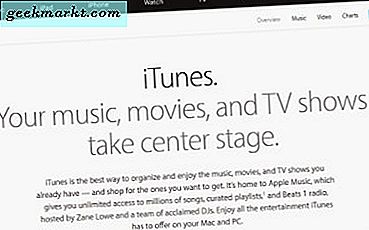Gói YouTube Premium dành cho gia đình có giá cao hơn 6 đô la so với gói đăng ký một người dùng thông thường, nhưng gói dành cho gia đình này hữu ích cho 6 thành viên trong gia đình. Vì vậy, nếu các thành viên trong gia đình hoặc thậm chí bạn bè của bạn muốn mua YouTube Premium, thì việc sử dụng gói dành cho gia đình là điều không cần bàn cãi. Không chỉ vậy, bạn còn có được trải nghiệm hoàn toàn không có quảng cáo trên YouTube, phát lại trong nền, YouTube Music và đăng ký Google Play Âm nhạc.
Để làm rõ mọi thứ, việc đăng ký YouTube Premium tiêu chuẩn có giá 12 đô la / tháng và nhận được một gói dành cho gia đình sẽ chỉ có giá 18 đô la / tháng cho tối đa 6 người dùng. Phải nói rằng, đây là cách bạn có thể nâng cấp lên gói dành cho gia đình và thêm hoặc xóa mọi người.
Nâng cấp lên Gói YouTube Premium dành cho gia đình
Khi viết bài này, bạn nhận được một một tháng dùng thử miễn phí nếu bạn nâng cấp từ tài khoản không phải Premium (bạn không nhận được bản dùng thử miễn phí nếu bạn đang chạy đăng ký YouTube chuẩn). Nhưng dù sao, bạn sẽ phải trả một tháng để bắt đầu đăng ký gói Gia đình và chỉ sau đó, bạn sẽ nhận được một tháng miễn phí. Để nâng cấp, hãy truy cập trang tài khoản YouTube Premium dành cho Gia đình và nhấp vào “Dùng thử miễn phí”.

Nó sẽ mở một cửa sổ bật lên và yêu cầu bạn hoàn tất thanh toán. Thực hiện thanh toán bằng thẻ, GPay hoặc bất kỳ phương thức thanh toán nào khác khả dụng.

Nó sẽ hiển thị cho bạn một trang trình bày về tất cả các tính năng mà bạn sẽ nhận được khi đăng ký Gói gia đình. Nhấp vào Tiếp tục và cuối cùng "Hiểu rồi“. Đăng ký của bạn hiện đang hoạt động. Điểm mấu chốt là YouTube chỉ tính phí trên cơ sở tỷ lệ. Nếu bạn đang nâng cấp từ đăng ký YouTube Premium thông thường lên gói dành cho gia đình vào tuần cuối cùng của chu kỳ thanh toán, thì bạn sẽ chỉ bị tính phí cho một tuần chứ không phải cả tháng. Khéo léo.
Thêm thành viên gia đình
Về mặt kỹ thuật, Gói gia đình dành cho các thành viên gia đình, nhưng bạn vẫn có thể thêm bạn bè, đồng nghiệp hoặc thậm chí các tài khoản khác của mình nếu tuổi của họ trên 13 tuổi. Hiện tại, bạn không thể thêm tài khoản G Suite vào Gói gia đình.
Để thêm thành viên gia đình, hãy mở YouTube trên trình duyệt web, nhấp vào biểu tượng hồ sơ của bạn ở trên cùng bên phải và chọn Tư cách thành viên trả phí.

Cũng đọc:Cách phát YouTube trong nền trên Android (2019)
Nhấp vào Quản lý tư cách thành viên để mở menu thả xuống và bắt đầu quá trình thêm người vào kế hoạch.

Nhấp vào nút Chỉnh sửa bên cạnh Cài đặt chia sẻ trong gia đình. Bây giờ, bạn có thể chỉ cần nhấp vào + và thêm địa chỉ thư của những người bạn muốn thêm vào gói của mình. Nó sẽ gửi một email đến những người bạn đã thêm.

Họ sẽ nhận được một email như được hiển thị bên dưới với một Chấp nhận lời mời cái nút. Tất cả những gì họ cần làm là nhấn vào nút này trong nội dung email để liên kết tài khoản YouTube của họ với gói Gia đình của bạn.

Họ phải chấp nhận điều này trước 14 ngày nếu không liên kết sẽ hết hạn. Bạn thậm chí có thể hủy lời mời bất cứ lúc nào trong khoảng thời gian 14 ngày này.
Sau khi quá trình của họ hoàn tất, bạn sẽ nhận được một thư thông báo rằng người dùng đã được thêm vào. Bạn sẽ tiếp tục có thể xóa chúng bất cứ lúc nào.

Xóa thành viên khỏi gói của bạn
Tất cả quyền quản lý của thành viên sẽ luôn nằm trong tay bạn khi bạn đã mua và mời mọi người vào tài khoản của mình. Để xóa, bạn có thể làm theo một bước tương tự bằng cách đi vào YouTube> Hồ sơ> Tư cách thành viên trả phí> Quản lý tư cách thành viên> Chỉnh sửa cài đặt chia sẻ gia đình> và nhấp vào hồ sơ bạn muốn xóa và nhấp vào xoá tài khoản.
Các ưu điểm khác đi kèm với gói dành cho gia đình
Ngoài trải nghiệm YouTube premium không có quảng cáo, bạn có một số lợi thế khác với gói dành cho gia đình. Tất cả các thành viên gia đình của bạn có thể chia sẻ lịch. Vì vậy, nếu bất kỳ ai thêm bất kỳ sự kiện nào trong lịch gia đình, mọi người sẽ nhận được thông báo về sự kiện đó. Tốt nhất để thiết lập các chương trình gia đình hoặc thậm chí bạn có thể sử dụng tính năng này với bạn bè của mình. Các thành viên gia đình cũng có khả năng tạo ghi chú trong Keep Notes để mọi người trong gia đình bạn có thể xem. Bạn có thể truy cập điều đó bằng cách nhấp vào tùy chọn cộng tác trên ghi chú và thêm tùy chọn gia đình. Bạn nghĩ sao? Bạn có định chia sẻ gói YouTube premium dành cho Gia đình với bạn bè của mình không? Hãy cho tôi biết trong các ý kiến dưới đây.
Có liên quan:Cách khắc phục video YouTube không phát trên Linux